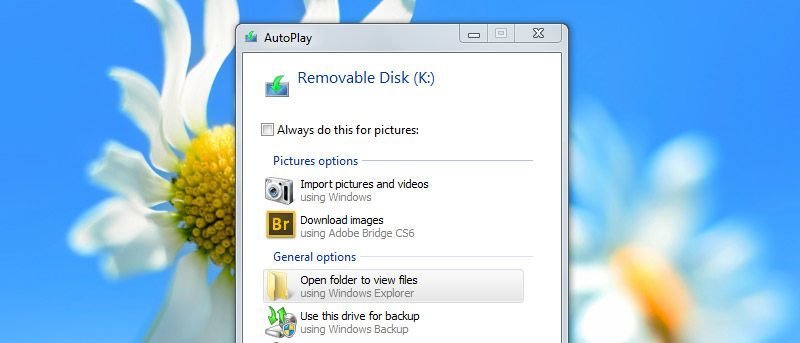Когда вы вставляете или подключаете новое устройство к компьютеру с Windows, операционная система обнаруживает его и, если оно совместимо, отображает набор параметров автозапуска. Выбрав опцию AutoPlay, вы можете легко и автоматически взаимодействовать с подключенным устройством. Функция автозапуска Windows хороша тем, что она может поддерживать различные виды контента, например приложения, музыку, видео и т. д.
Как бы полезно это ни было, как только вы выберете опцию «Автозапуск», операционная система Windows запомнит ее и больше не будет спрашивать вас, что делать, когда аппаратное устройство с таким же содержимым будет подключено.
Иногда это может сильно расстраивать, и если вы когда-нибудь захотите, вот как вы можете запретить Windows запоминать варианты автозапуска.
Использование редактора групповой политики
Использовать редактор групповой политики, чтобы запретить Windows запоминать параметр автозапуска, очень просто. Однако редактор групповой политики доступен только для пользователей версий Pro и Enterprise, поэтому убедитесь, что вы используете любую из них.
Для начала нажмите «WIn + R», введите gpedit.mscи нажмите кнопку «Ввод», чтобы открыть редактор групповой политики.
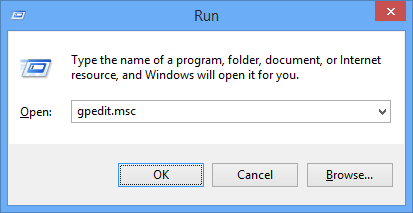
Открыв редактор групповой политики, перейдите к следующей политике: «Конфигурация компьютера ->Административные шаблоны ->Компоненты Windows ->Политики автозапуска».
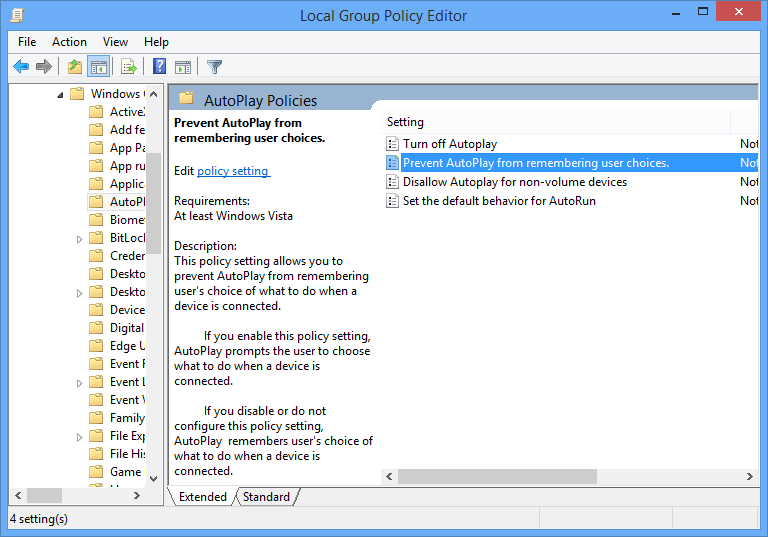
Дважды щелкните политику «Запретить автозапуску запоминать выбор пользователя», появившуюся на правой панели. Это действие откроет окно настроек политики. Просто выберите переключатель «Включено» и нажмите кнопку «ОК», чтобы сохранить изменения.
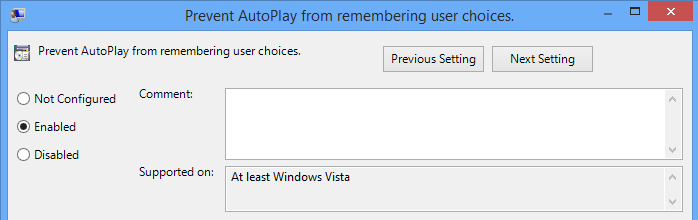
С этого момента Windows не будет запоминать варианты автозапуска. Если вы когда-нибудь захотите отменить изменения, просто выберите переключатели «Отключено» или «Не настроено», и все готово.
Использование редактора реестра Windows
Если у вас нет доступа к редактору групповой политики Windows, вы также можете использовать редактор реестра, чтобы добиться того же. Для этого нажмите «Win + R», введите regeditи нажмите кнопку Enter, чтобы открыть реестр Windows.
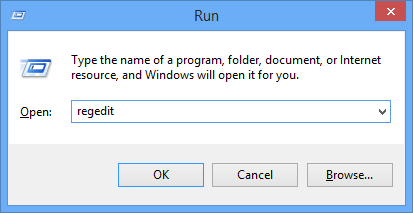
После открытия редактора реестра перейдите к следующему ключу.
HKEY_LOCAL_MACHINE\SOFTWARE\Microsoft\Windows\CurrentVersion\Policies\Explorer
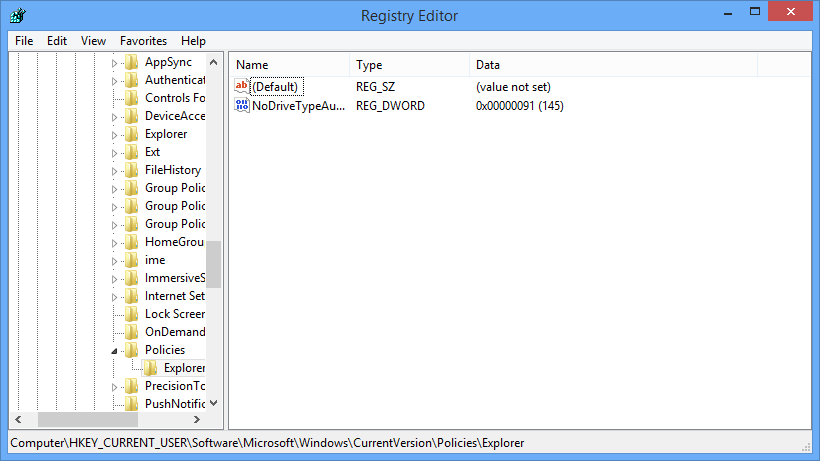
Теперь нам нужно создать новый ключ. Для этого щелкните правой кнопкой мыши на правой панели и выберите параметр «Новый», а затем «Значение DWORD (32-разрядное)».
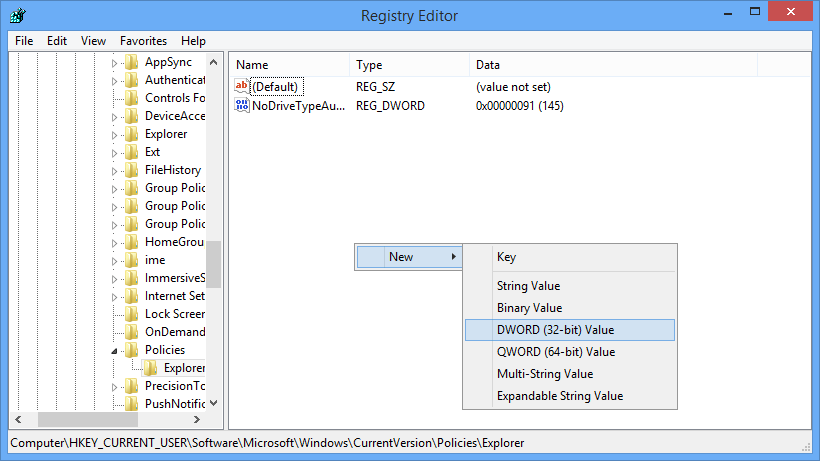
Вышеупомянутое действие создаст новый ключ; просто переименуйте его в DontSetAutoplayCheckbox и нажмите кнопку Enter.
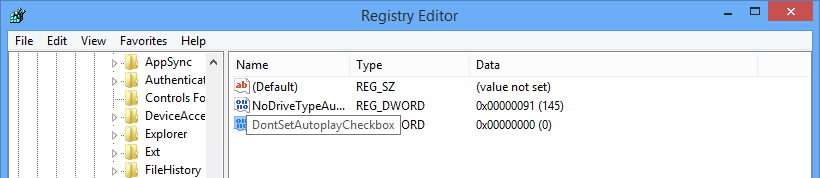
Дважды щелкните по нему, введите значение «1» и нажмите кнопку «ОК», чтобы сохранить изменения.
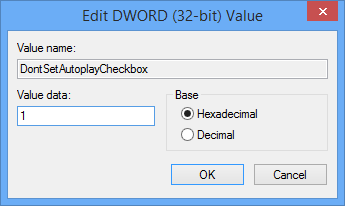
Просто перезагрузите систему или выйдите из системы, и Windows больше не будет запоминать параметры автозапуска пользователя. Если вы когда-нибудь захотите отменить изменения, либо измените значение данных на «0», либо просто удалите вновь созданный ключ.
Оставьте комментарий ниже и поделитесь своими мыслями и опытом об использовании вышеуказанных методов, чтобы запретить Windows запоминать выбор пользователя для автозапуска.